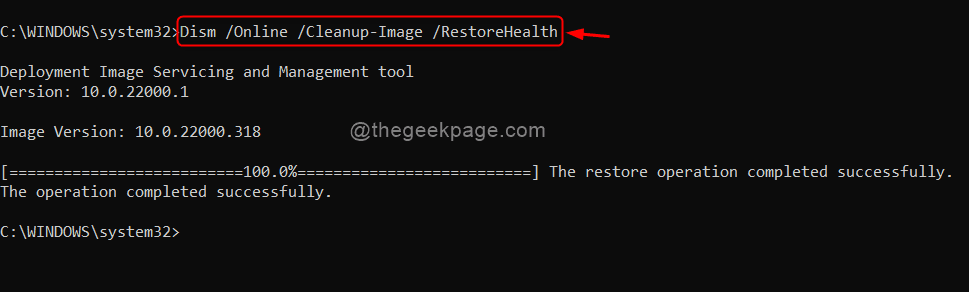Teie telefonirakendus on Microsofti samm mobiilse OS-i ja Windows 11 vahelise erinevuse vähendamiseks. Tavaliselt töötab teie telefoni rakendus üsna hästi ja sujuvalt, sünkroonides automaatselt sõnumid, kõned jne. Kuid mõnel kasutajal on probleeme, mille tõttu nad ei saa rakendust Teie telefon kasutada nii, nagu nad saaksid enne Windows 11-le üleminekut. Järgige oma aega raiskamata meie samm-sammult lahendusi, et oma arvutis rakendus Teie telefon kiiresti parandada.
Sisukord
Parandus 1 – lubage oma telefoni eeskirjad
Peate lubama rakendusel Teie telefon taustal töötada.
1. Kõigepealt vajutage nuppu Windowsi võti ja R võti kokku.
2. Siis kirjuta "gpedit.msc” ja tabas Sisenema rühmapoliitika avamiseks.

3. Kui avaneb kohaliku rühmapoliitika redaktor, minge järgmiselt ~
Arvuti konfiguratsioon\Haldusmallid\Windowsi komponendid\Rakenduste privaatsus
4. Nüüd topeltklõps pealLaske Windowsi rakendustel taustal töötada” poliitika.
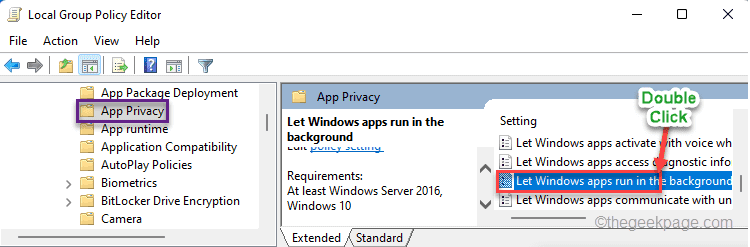
5. Nüüd klõpsake nuppu "Lubatud“.
6. Menüüsse „Valikud:” minnes valige „Sundluba” valik rippmenüüst.
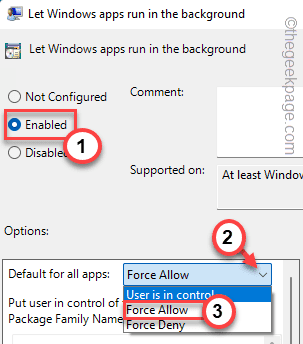
See seab kõik rakendused taustal töötama. Kuid see võib teile kulutada lisaressursse, nii et võite seda lähenemisviisi proovida.
7. Pärast poliitika lubamist valige "Kasutaja on kontrolli all” samast rippmenüüst.
8. Kuid seekord kleepige selle rakenduse paketi nimi kasti.
Microsoft. TeiePhone_8wekyb3d8bbwe
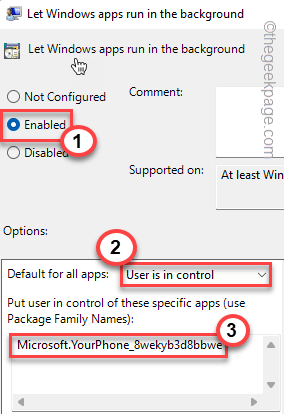
6. Hiljem puudutage "Rakenda” ja „Okei” muudatuste salvestamiseks.
Pärast seda sulgege kohaliku rühmapoliitika redaktori aken.
Taaskäivita arvutisse ja kontrollige, kas rakendus Teie telefon töötab korralikult või mitte.
Parandus 2 – kasutage Windows Store'i rakenduste tõrkeotsijat
1. Kõigepealt vajutage nuppu Windowsi klahv+R võtmed koos.
2. Siis tüüp seda käsku ja vajuta Sisenema.
ms-settings: tõrkeotsing
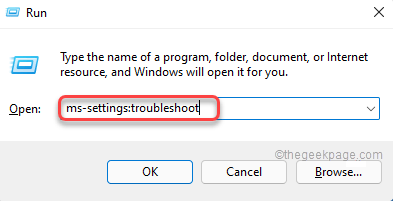
3. Seejärel puudutage nuppu "Muud veaotsingud“.
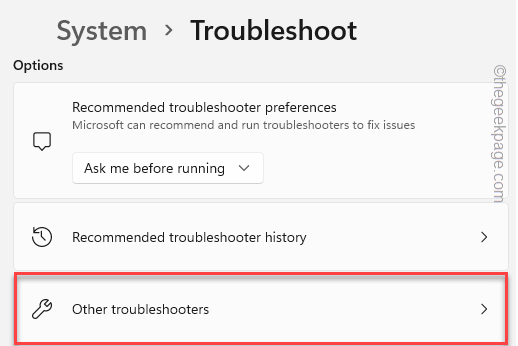
4. Kerige läbi akna alla, puudutage "Jookse" jaotises "Windowsi poe rakendused'jaotis.
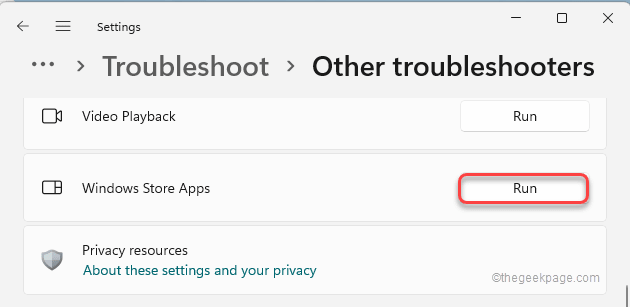
Rakenduse tõrkeotsinguks järgige ekraanil kuvatavaid juhiseid. Pärast seda kontrollige, kas see töötab.
Parandus 3 – parandage/lähtestage rakendus Teie telefon
Parim viis rakendusega seotud probleemi lahendamiseks on lähtestada rakendus Teie telefon.
1. Kõigepealt avage seadete aken.
2. Seejärel puudutage nuppu "Rakendused” vasakul küljel.
3. Pärast seda klõpsake nuppu "Rakendused ja funktsioonid“.
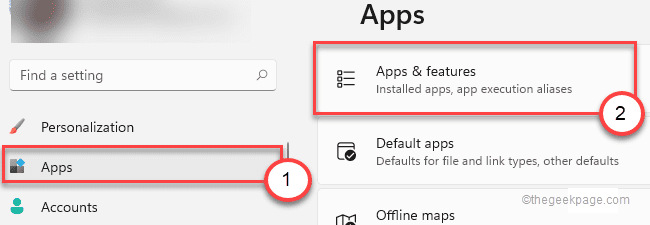
4. Kerige paremal pool alla, et leida "Sinu telefon” rakendus.
5. Seejärel puudutage "Täpsemad valikud“.
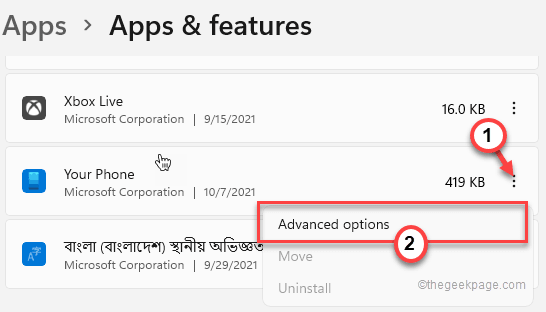
6. Pärast seda kerige alla, et leida jaotis "Lähtesta".
7. Seejärel puudutage "Remont", et parandada oma süsteemi rakendust.
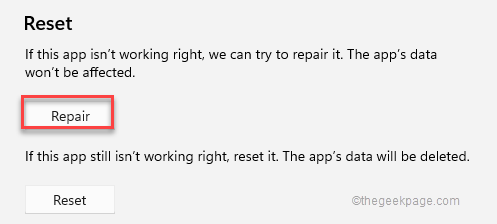
Minimeerige seaded ja kontrollige rakendust Teie telefon.
8. Kui see ikka ei tööta, kerige alla ja puudutage "Lähtesta“.
9. Seejärel puudutage "Lähtesta", et lähtestada rakendus Teie telefon.
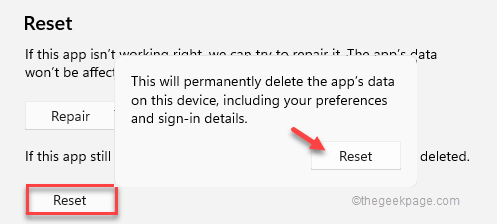
Pärast rakenduse lähtestamist sulgege seadete aken.
Võimalik, et peate oma mandaatidega rakendusse Teie telefon sisse logima.
Parandus 4 – eemaldage ja linkige uuesti oma telefoni rakendus
Selle probleemi lahendamiseks saate oma telefoni linkimise tühistada ja linkida.
Seadme eemaldamise sammud
1. Esmalt avage rakendus Teie telefon, kui see pole veel avatud.
2. Seejärel klõpsake nuppu hammasratta ikoon vasakul paanil.
3. Järgmisena puudutage "Minu seadmed” uuel vahelehel.

Siin näete oma seadet.
4. Nüüd puudutage seadmes kolme punkti ja puudutage "Eemalda", et eemaldada seade arvutist.
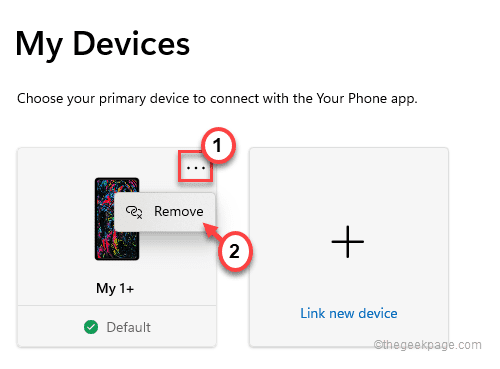
5. Teid hoiatatakse viipaga.
6. Lihtsalt märkige ruut "Saan aru, et selle seadme eemaldamine tähendab, et lähtestan selles arvutis rakenduse Teie telefon“.
7. Puudutage "Jah, eemalda” seadme eemaldamiseks.

8. Nüüd käivitage rakendus Your Phone Companion.
9. Puudutage nuppu hammasrattakujuline ikoon vasakus ülanurgas.
10. Seejärel klõpsake nuppu "Lingitud arvutid>“.
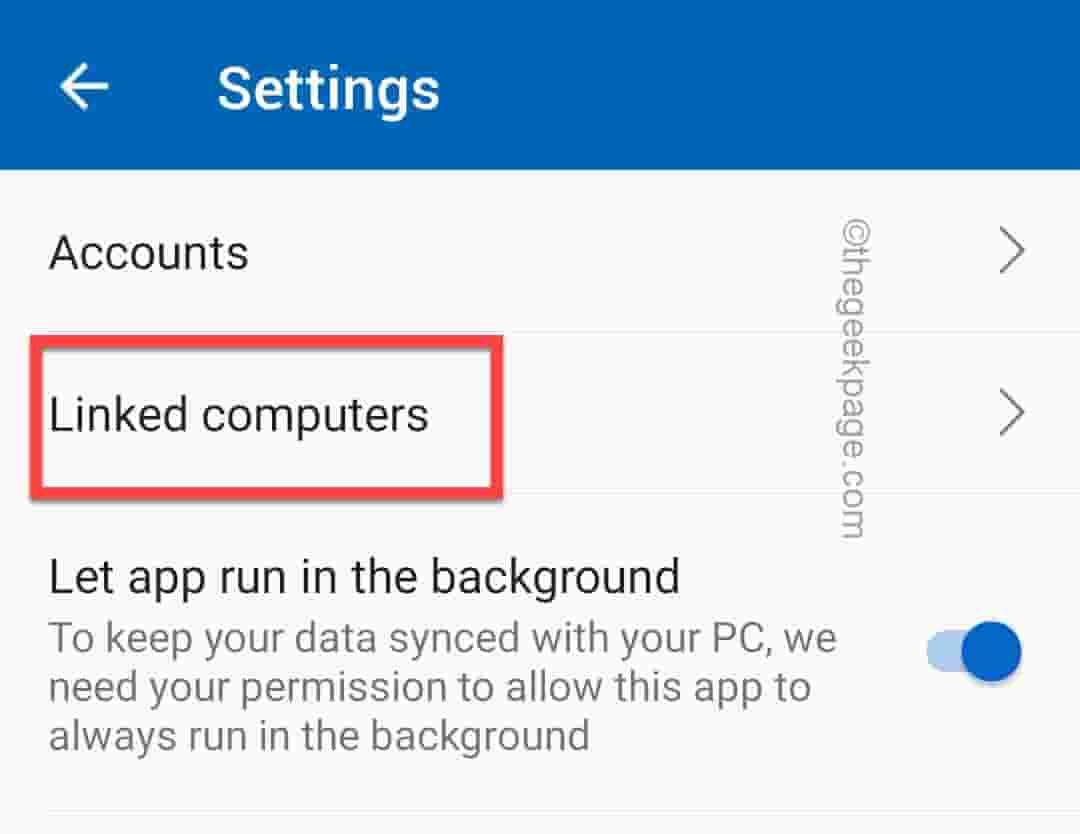
11. Nüüd klõpsake arvutil, mille soovite eemaldada.
12. Puudutage nuppu kolmepunktiline menüü ja klõpsake nuppu "Eemaldage see seade“.
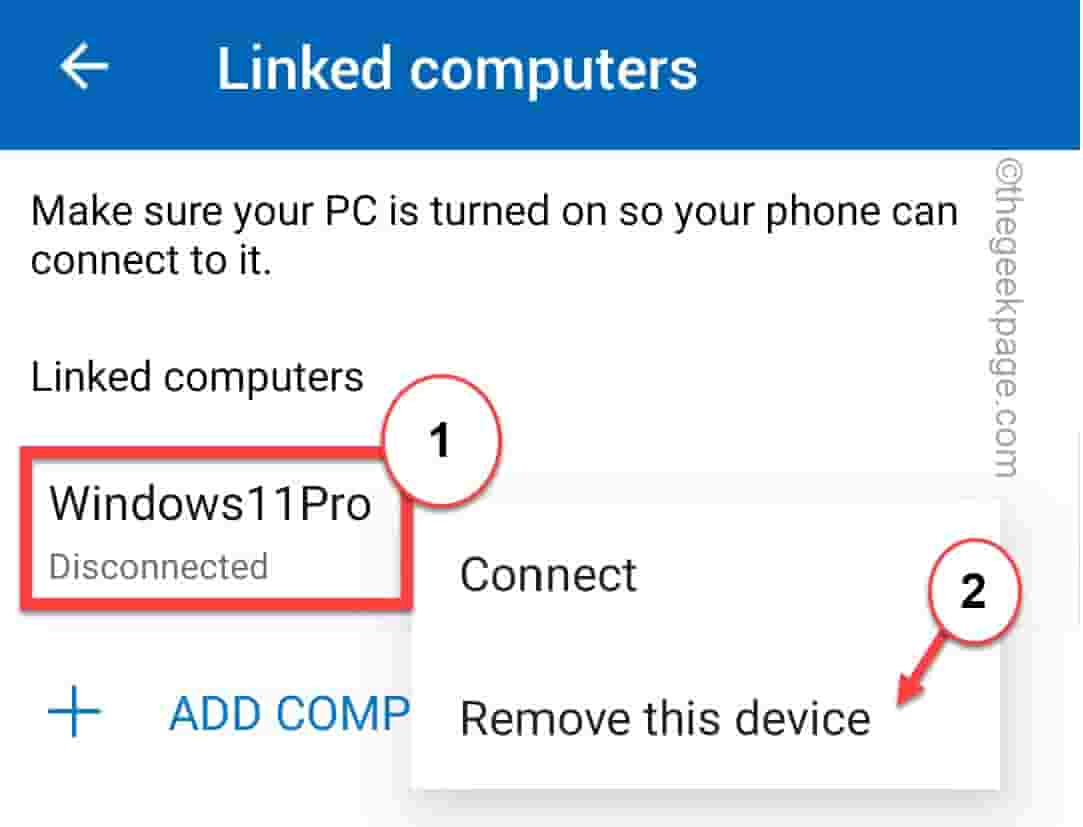
Rakendus Phone Companion naaseb teie seadme vaikekuvale.
Telefoni kaasrakenduse uuesti linkimise toimingud
Teie arvuti rakendus Telefon peaks naasma vaikeolekusse.
1. Nüüd puudutage "Alustama” esilehel.
2. Peaksite olema oma Microsofti kontoga automaatselt sisse logitud.
3. Edasi, Kontrollima "Mul on teie telefonikaaslane – link Windowsi rakendusele loetudy”.
4. Seejärel puudutage nuppu "Siduge QR-koodiga“.
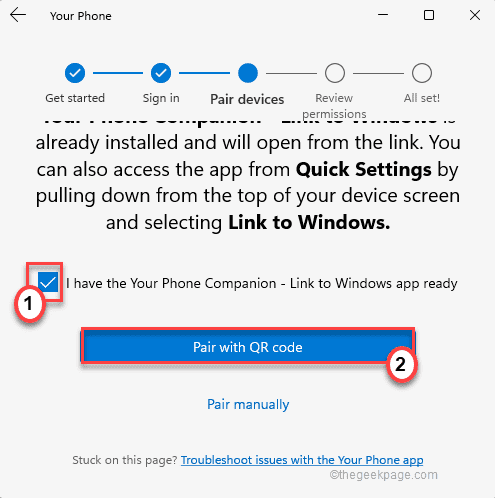
QR-kood on nähtav koos teie Microsofti kontoga.
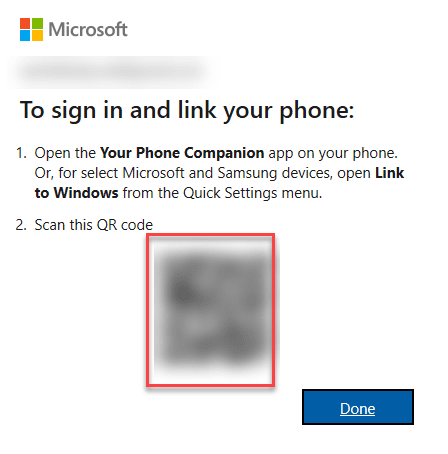
5. Käivitage oma nutitelefonis/tahvelarvutis rakendus Your Phone Companion.
6. Seejärel puudutage "Alustama“.
7. Järgmisena puudutage nuppu "Ühendage oma telefon ja arvuti“.

See avab teie kaamera. Skannige oma telefoniga QR-kood.
See ühendab teie seadme Windowsi rakendusega Teie telefon. Teie probleem tuleks lahendada.
Parandus 5 – lähtestage oma telefoni vahemälu
Veenduge, et olete oma Androidi telefoni vahemälu lähtestanud.
1. Avage oma Andriodi/iOS-i seadmes seaded.
2. Seejärel navigeerige seda teed –
Rakenduste loend > Installitud rakendused
3. Siin kerige alla, et leida "Teie telefonikaaslane” rakendus. Lihtsalt puudutage seda selle avamiseks.
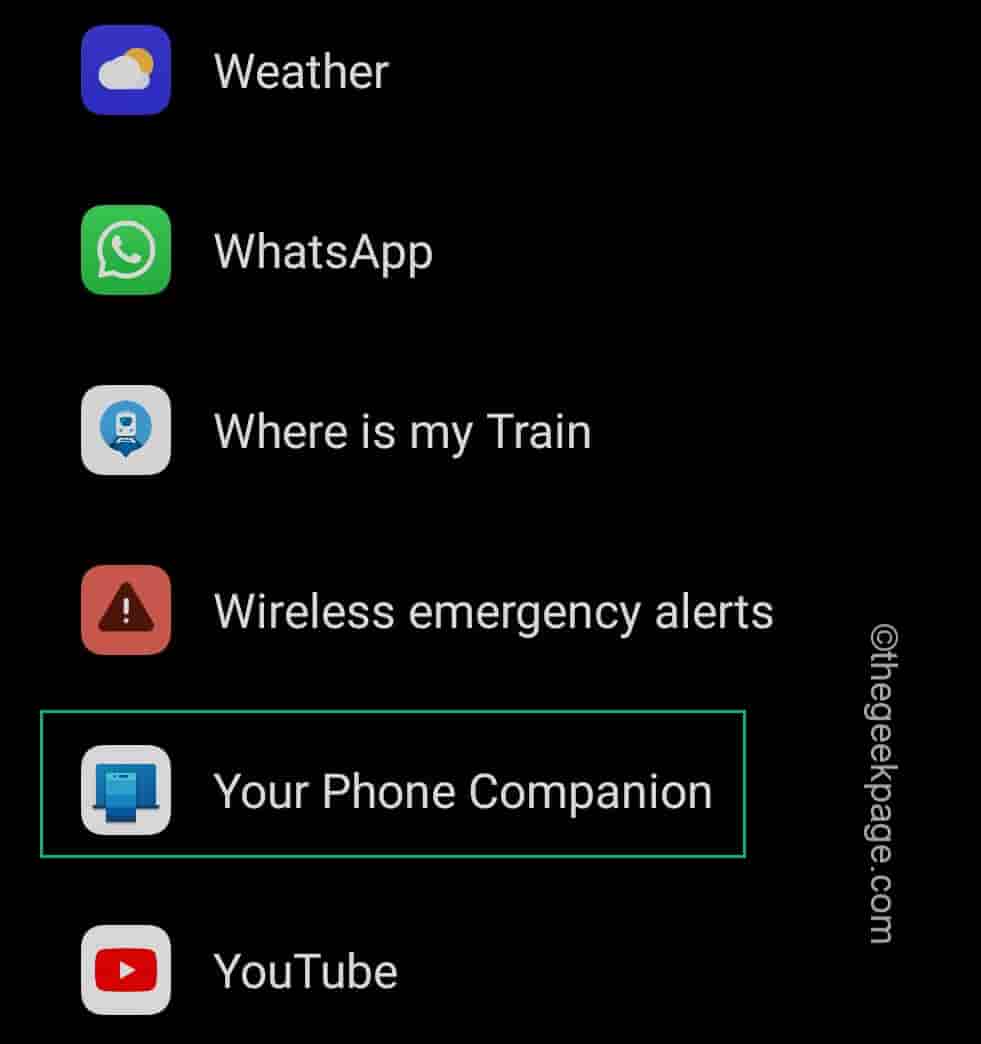
4. Edasi puudutage "Sundpeatus", et sundida rakendust peatama.
5. Pärast rakenduse sundpeatamist puudutage "Salvestusruumi kasutamine“.
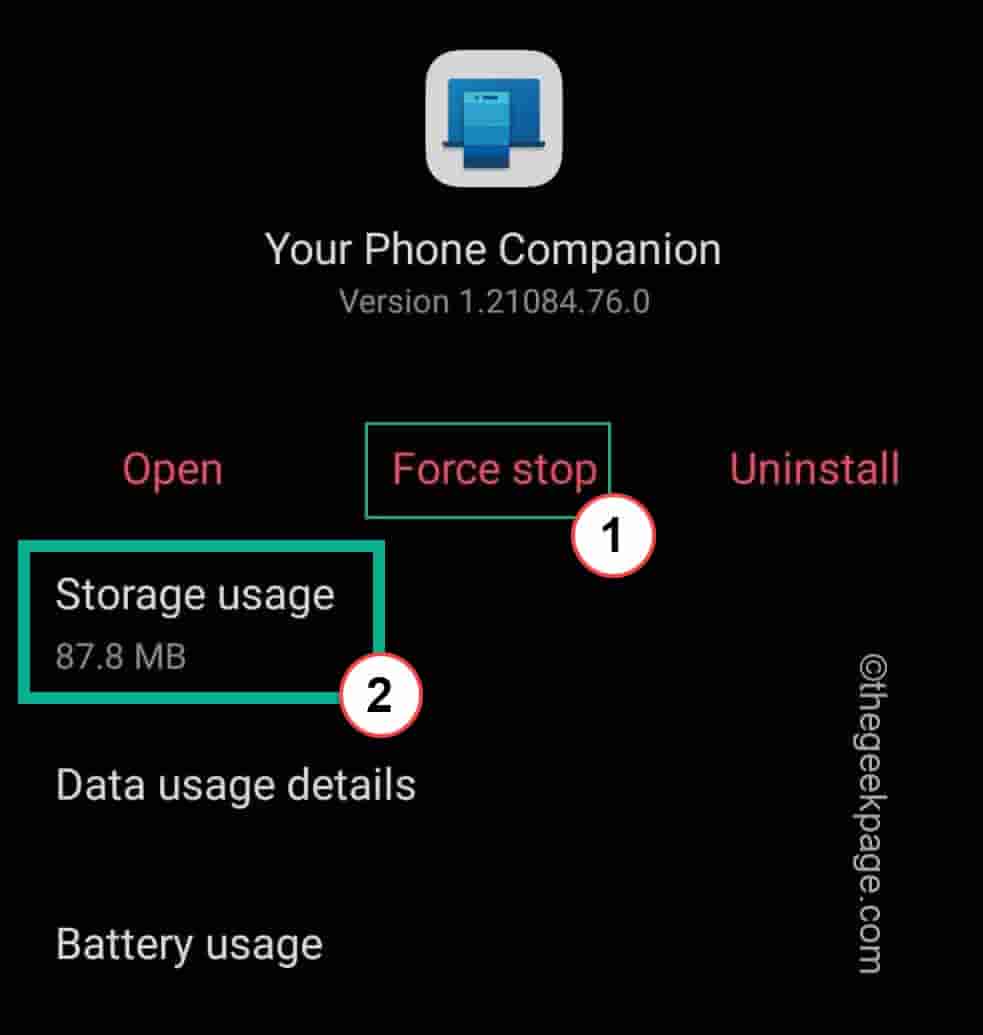
6. Nüüd klõpsake "Kustuta andmed” salvestatud vahemälu eemaldamiseks.
7. Lõpuks puudutage "Tühjenda vahemälu", et tühjendada süsteemis olevad rakenduse andmed.
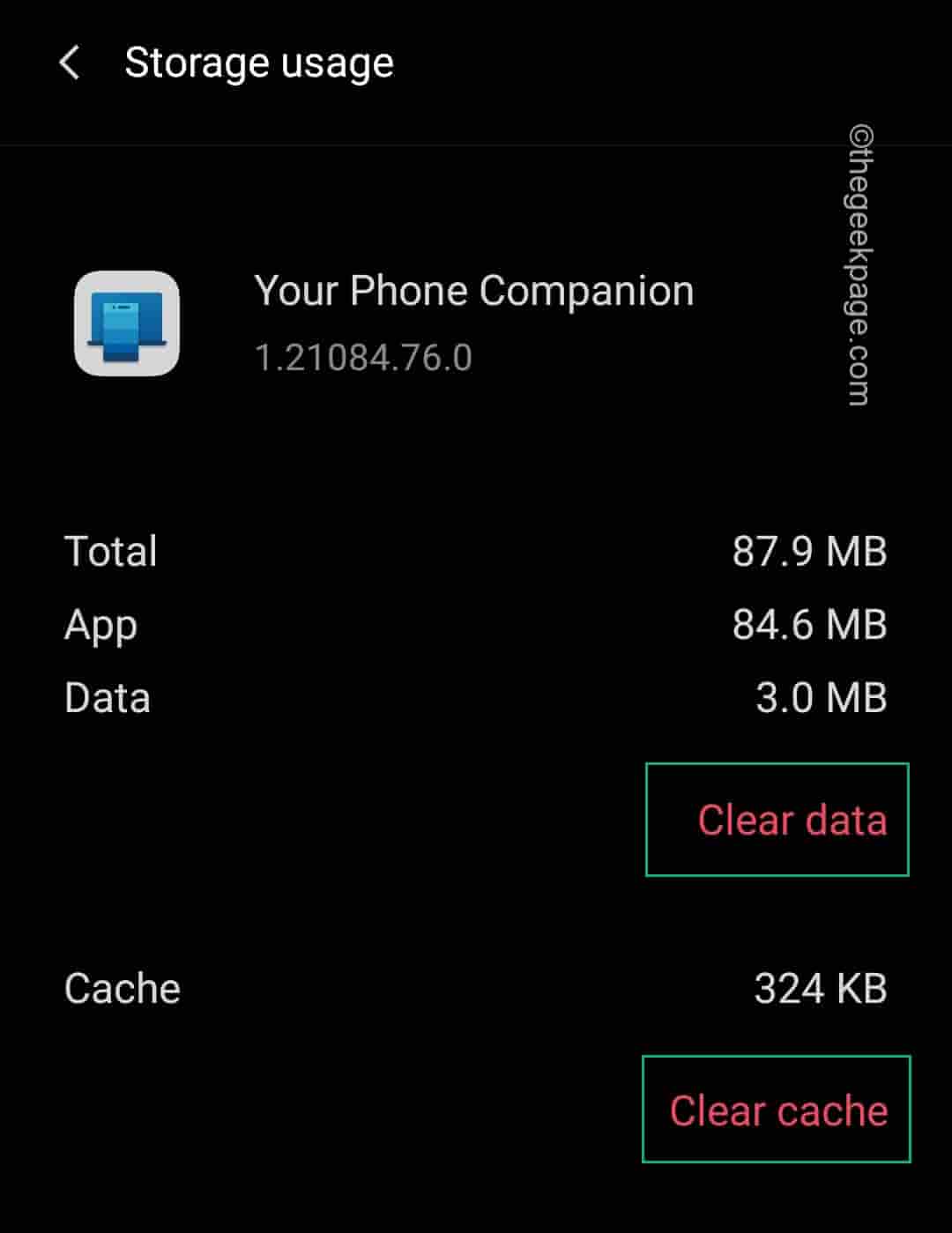
Pärast seda avage oma mobiiltelefonis kaasrakendus Teie telefon ja linkige see uuesti arvutiga, järgides 4. paranduses mainitud samme.
See peaks probleemi lahendama.
Parandus 6 – desinstallige ja installige uuesti rakendus Teie telefon
Peate olemasoleva rakenduse Teie telefon PowerShelli käsuga desinstallima ja poest uuesti installima.
1. Esmalt vajutage Windowsi klahvi ja tippige "powershell“.
2. Seejärel paremklõpsake "Windows PowerShell” ja puudutage „Käivitage administraatorina” pääseda terminalile administraatoriõigustega.

3. Kui terminal ilmub, tüüp või kopeeri kleebi see kood sinna sisse ja vajuta Sisenema.
Get-AppxPackage Microsoft. Teie telefon -Kõik kasutajad | Eemalda-AppxPackage
Teie telefoni rakendus desinstallitakse teie süsteemist.
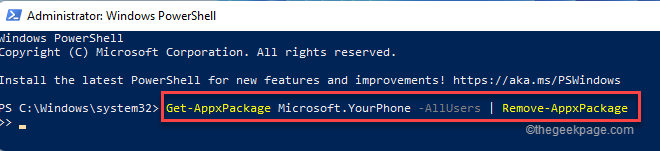
Kui olete lõpetanud, sulgege PowerShelli terminal.
4. Avage oma arvutis pood.
5. Seejärel otsige "Sinu telefon” rakendus otsingukastist.
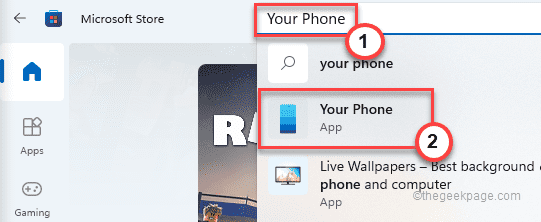
6. Nüüd puudutage "Installige", et see oma süsteemi installida.
Kui olete selle installinud, avage oma telefon ja ühendage telefon sellega uuesti.
See peaks teie telefoni rakendusega seotud probleemi lahendama.

![Parandus: klahvid ALT + F4 lakkasid töötamast probleem operatsioonisüsteemis Windows 11/10 [Lahendatud]](/f/8858f8429c69fb524255f478b58879a3.png?width=300&height=460)